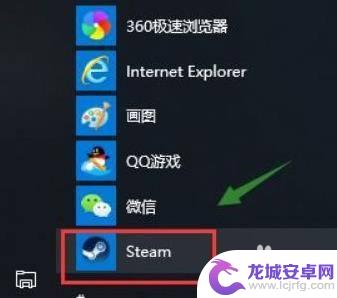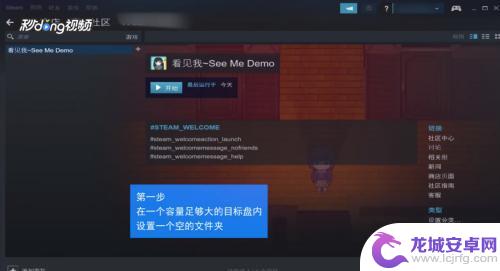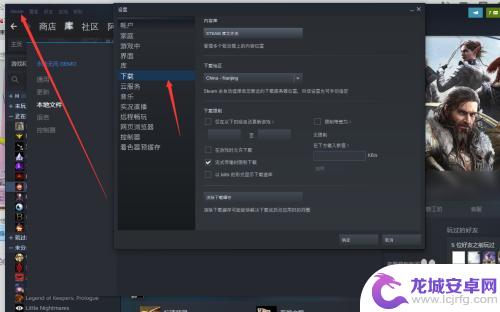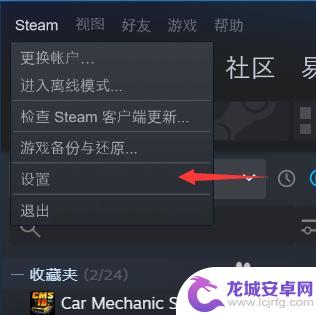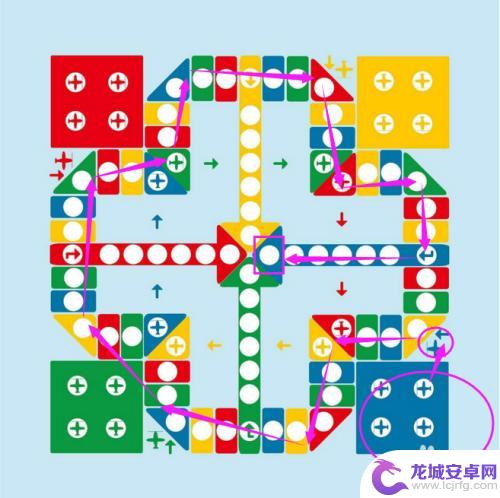如何把Steam从C盘移到D盘,简单易行的教程!
Steam是一款广受欢迎的游戏平台,然而由于其安装路径默认为C盘,当C盘空间不足时,我们就需要将Steam迁移到其他盘符,如D盘将Steam从C盘移到D盘不仅能释放C盘的存储空间,还可以提高游戏的加载速度和整体性能。但是迁移Steam并不是一件简单的任务,需要小心谨慎地操作。本文将介绍如何将Steam从C盘迁移到D盘,帮助玩家们解决存储空间不足的问题,提升游戏体验。
具体步骤:
1.启动你PC端的steam客户端,如下图所示
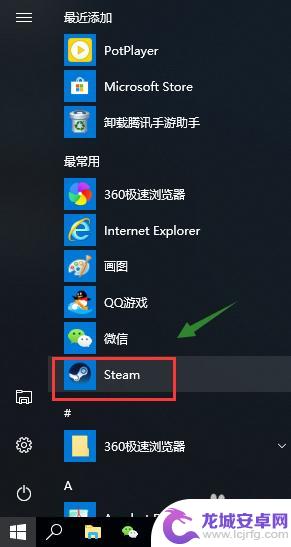
2.输入你的帐号和密码登陆,必须登陆状态才可以转移,如下图所示
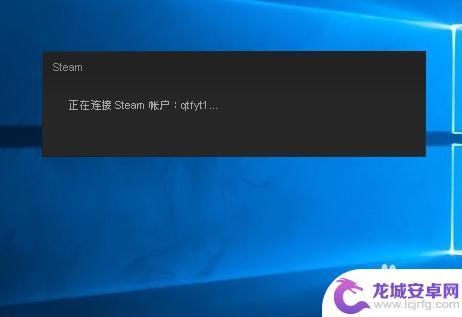
3.登陆成功,点击左上角的steam,如下图所示
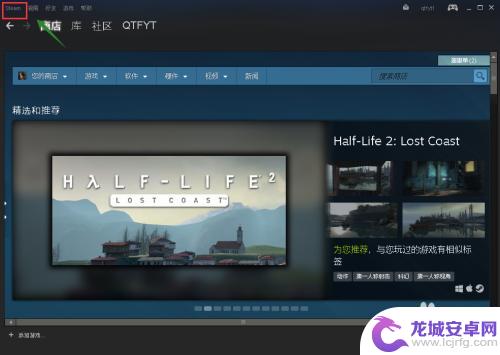
4.在steam菜单下选择设置进入,如下图所示
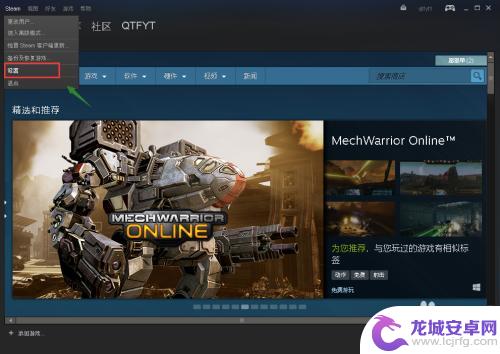
5.进入设置面板,选择下载选项进入,如下图所示
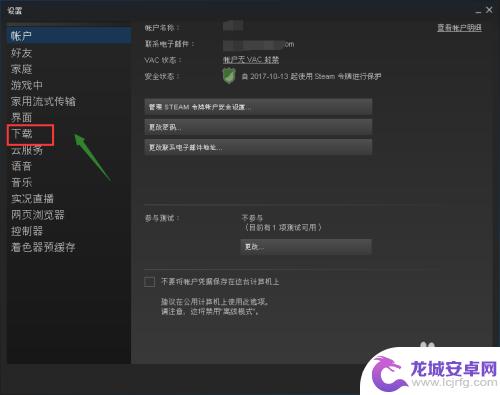
6.进入下载选项卡,点击steam库文件夹进入,如下图所示
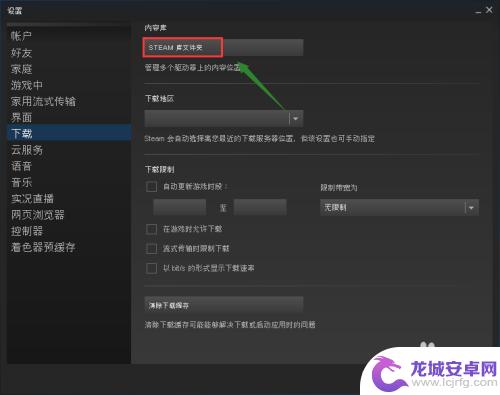
7.进入steam库文件,点击添加文件夹,如下图所示
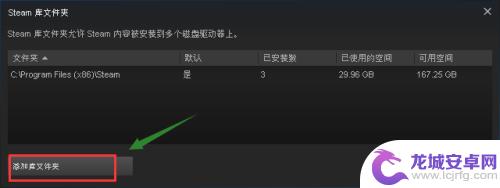
8.在其它盘符新建一个文件夹,或者直接指定一个文件夹,如下图所示
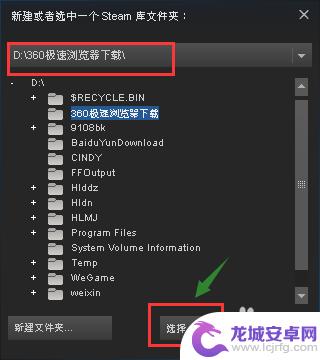
9.右键新增的文件夹,选择设为默认。然后将C盘的文件夹内容剪切到这个新的文件夹即可,删除老的文件夹。如下图所示
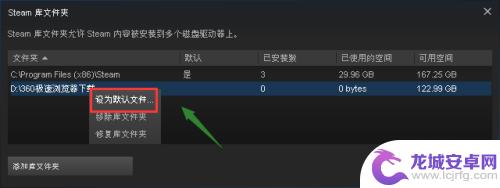
以上是今天为大家带来的如何将 Steam 从 C 盘移动到 D 盘的全部内容,希望这篇文章对大家有所帮助,请持续关注本站,获取最新最全的游戏相关内容。
相关攻略
-
怎么吧steam装在d盘 steam安装到d盘方法
Steam是一个广受玩家欢迎的游戏平台,然而默认情况下它会安装在C盘,对于一些存储空间有限的用户来说,将Steam安装到D盘可能是一个更好的选择。如何将Steam装在D盘呢?在...
-
steam游戏如何转移硬盘 怎样将Steam内的游戏转移到其他硬盘
Steam游戏如何转移硬盘?对于许多游戏玩家而言,硬盘空间是一个非常重要的问题,随着游戏的不断更新和安装,硬盘可能会迅速被填满。幸运的是,Steam提供了一种简单而方便的方法,...
-
steam游戏能用u盘传吗 怎样把Steam游戏移动到别的磁盘
Steam游戏能够使用U盘进行传输吗?这是许多游戏爱好者常问的问题,对于那些拥有多个硬盘或希望在不同设备间自由迁移游戏的玩家来说,了解如何将Steam游戏移动到别的磁盘是非常重...
-
steam怎么换硬盘 steam游戏转移到其他磁盘的方法
在使用Steam进行游戏下载和安装的过程中,我们有时会遇到存储空间不足的问题,当硬盘空间快要满了,我们可能需要将Steam游戏转移到其他磁盘上以释放空间。幸运的是Steam提供...
-
怎么把游戏转移到steam 最新steam游戏迁移至其他盘方法
随着Steam平台的不断发展壮大,许多游戏爱好者都希望将自己的游戏转移到Steam上进行管理和游玩,而对于最新的Steam游戏迁移至其他盘的方法,也...
-
飞行棋怎么必赢 飞行棋规则详解教程
飞行棋是一款家庭常见的桌游,规则简单易懂,适合各个年龄段的玩家,游戏中每位玩家控制一架飞机,在棋盘上按照色子点数前进,遇到不同的方格会有不同的效果。了解飞行棋的规则,掌握一些必...
-
纸嫁衣如何倒东西 《纸嫁衣4》倒茶倒酒攻略
在游戏纸嫁衣4中,倒茶倒酒是一个重要的环节,不仅需要玩家动手操作,还要考虑到角度和力度的掌握,倒东西的过程中需要注意倾斜的角度和力道的掌握,以确保液体可以顺利倒入对应的容器中。...
-
西游女儿国如何使用储备经验 梦幻中怎么使用储备经验
西游女儿国和梦幻西游是两款备受玩家喜爱的游戏,其中储备经验是玩家在游戏中提升角色实力的重要资源,在西游女儿国中,玩家可以通过完成日常任务、参与活动和挑战副本等方式获得储备经验,...
-
和平精英如何关闭装备显示 和平精英头盔图标怎么不显示
在玩游戏的过程中,有时候会遇到一些技术性的问题,比如在玩和平精英的时候,可能会遇到装备显示关闭的情况,或者头盔图标不显示的情况,这些问题可能会影响玩家的游戏体验,因此解决这些问...
-
像素子弹怎么怎么才能把丧尸模式 枪手丧尸幸存者游戏技巧
在枪手丧尸幸存者游戏中,像素子弹扮演着至关重要的角色,作为一种特殊的武器,像素子弹在游戏中具有极高的杀伤力和射程,可以帮助玩家更好地对抗丧尸。要想有效地利用像素子弹,玩家需要掌...